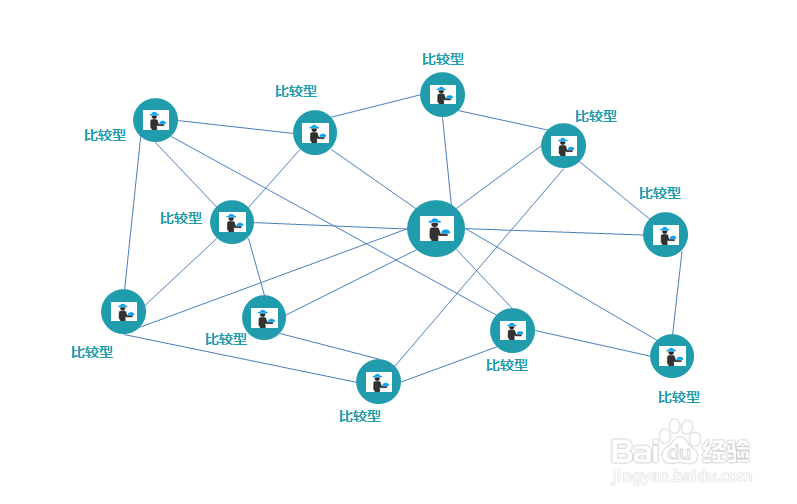1、插入选项卡,“形状”,“基本图形”,“椭圆”
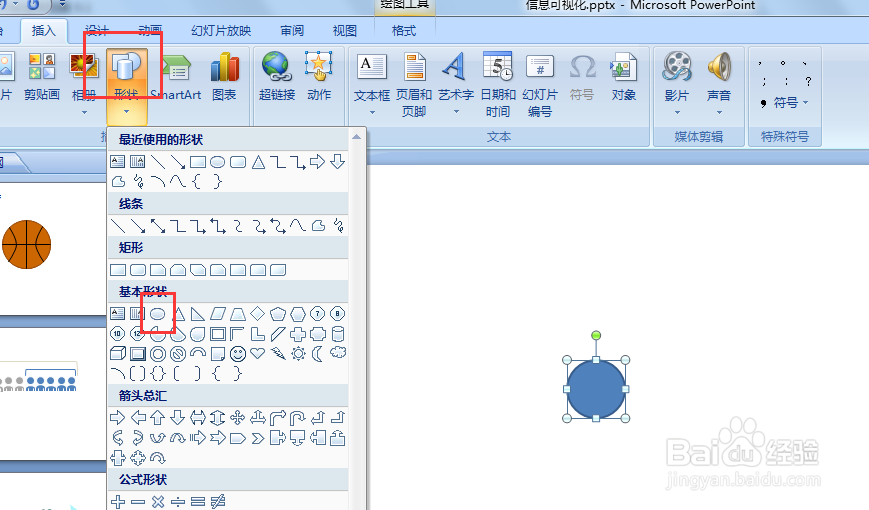
2、设置“形状填充”(R33;G156;B172)“形状轮廓”为无轮廓插入选项卡,插入图片,并调整位置

3、将图片和圆形进行组合,复制11个组合图形,并调整大小和位置
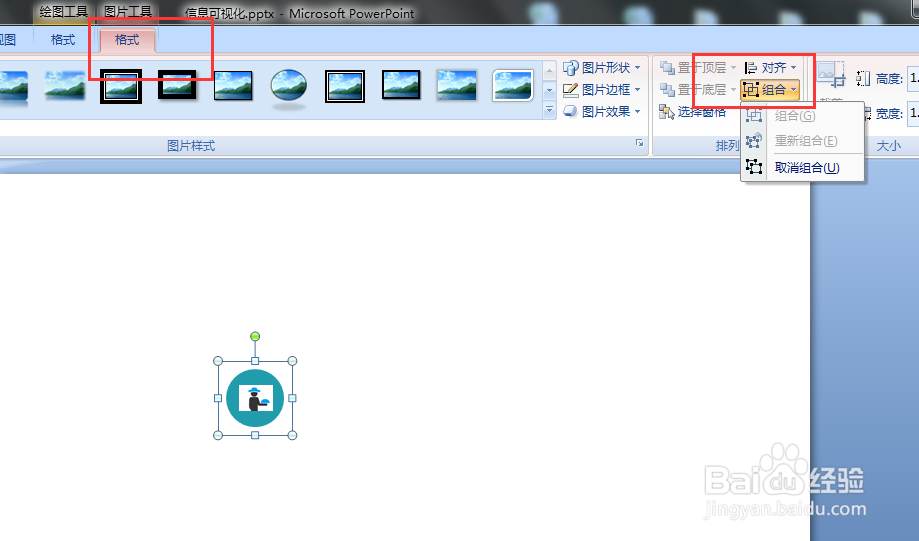
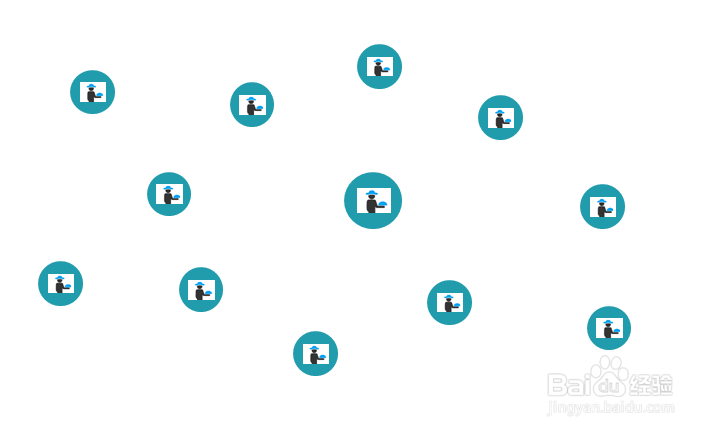
4、插入直线,用直线将各个图形连接起来,并调整位置
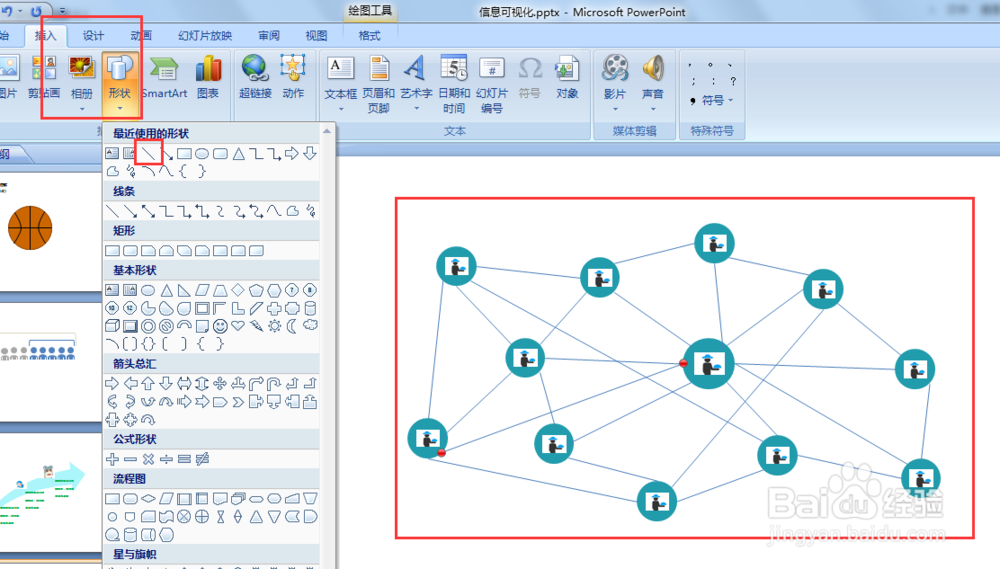
5、插入选项卡,文本框,输入文字,“字体”“微软雅黑”14号,
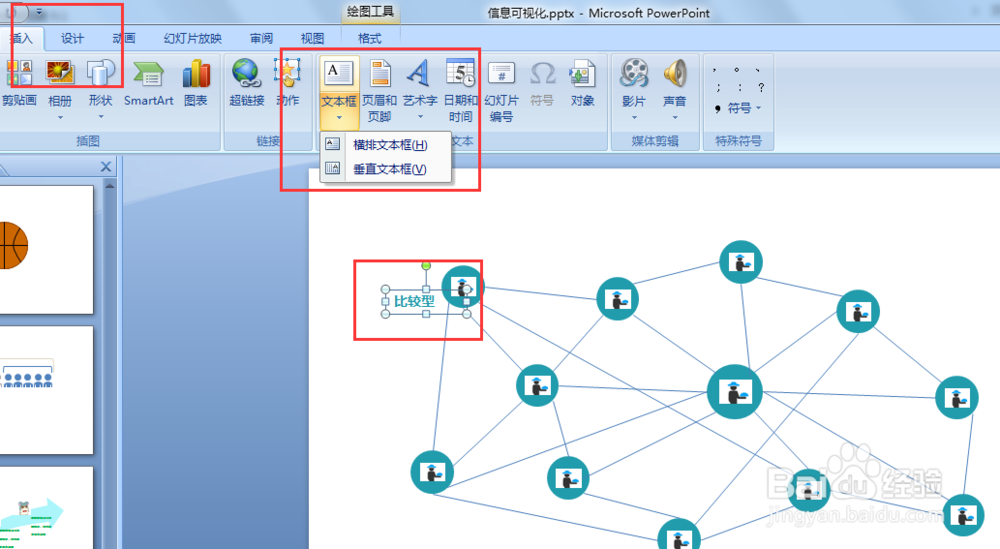
6、复制10个文本框,修改文字,调整文本框位置,即可完成
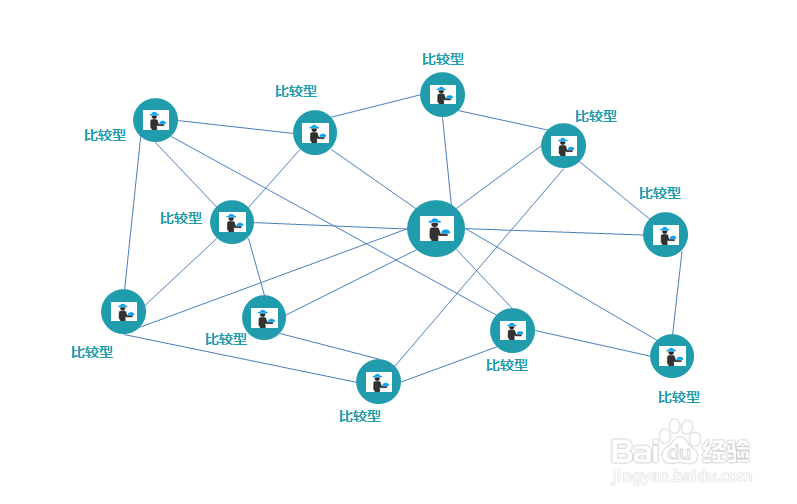
时间:2024-10-12 00:19:43
1、插入选项卡,“形状”,“基本图形”,“椭圆”
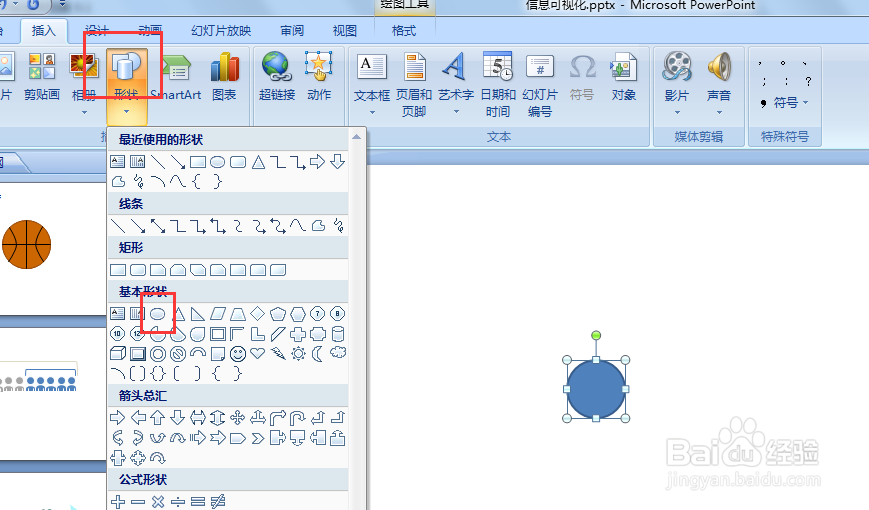
2、设置“形状填充”(R33;G156;B172)“形状轮廓”为无轮廓插入选项卡,插入图片,并调整位置

3、将图片和圆形进行组合,复制11个组合图形,并调整大小和位置
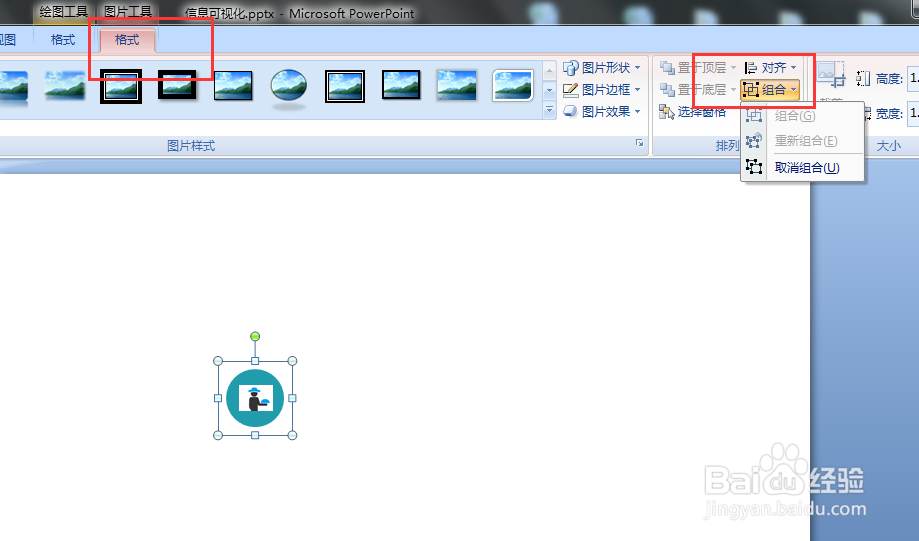
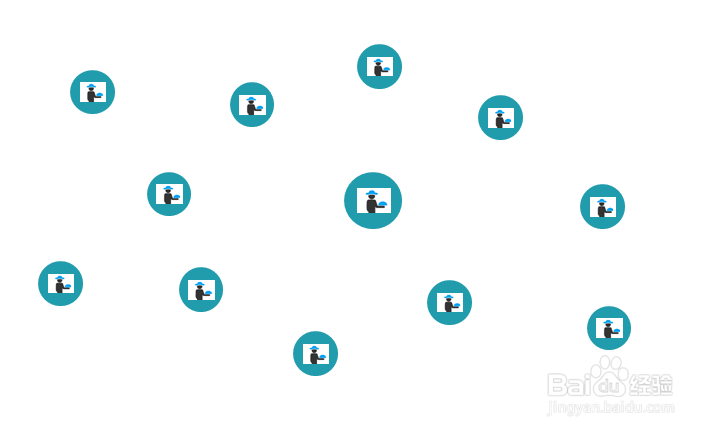
4、插入直线,用直线将各个图形连接起来,并调整位置
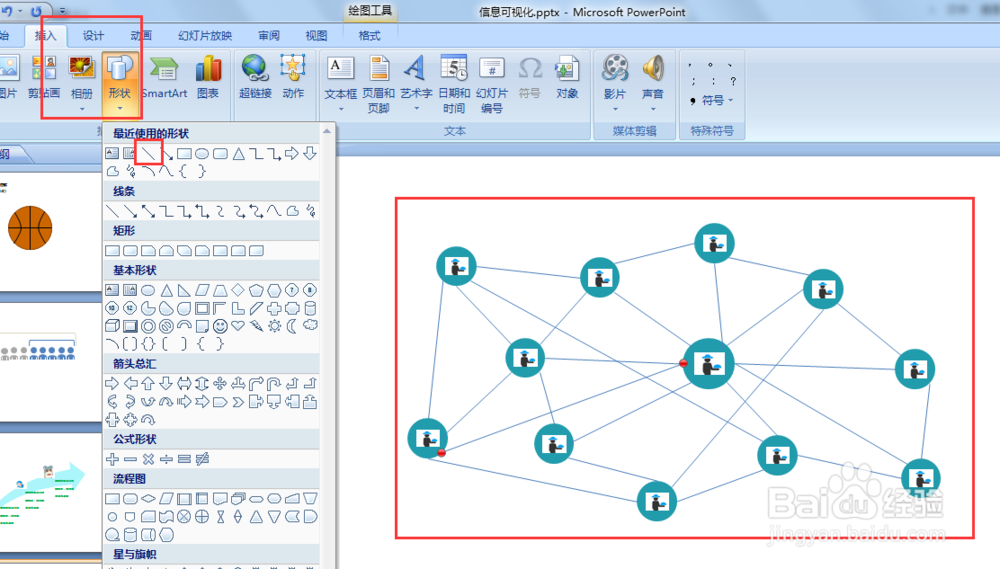
5、插入选项卡,文本框,输入文字,“字体”“微软雅黑”14号,
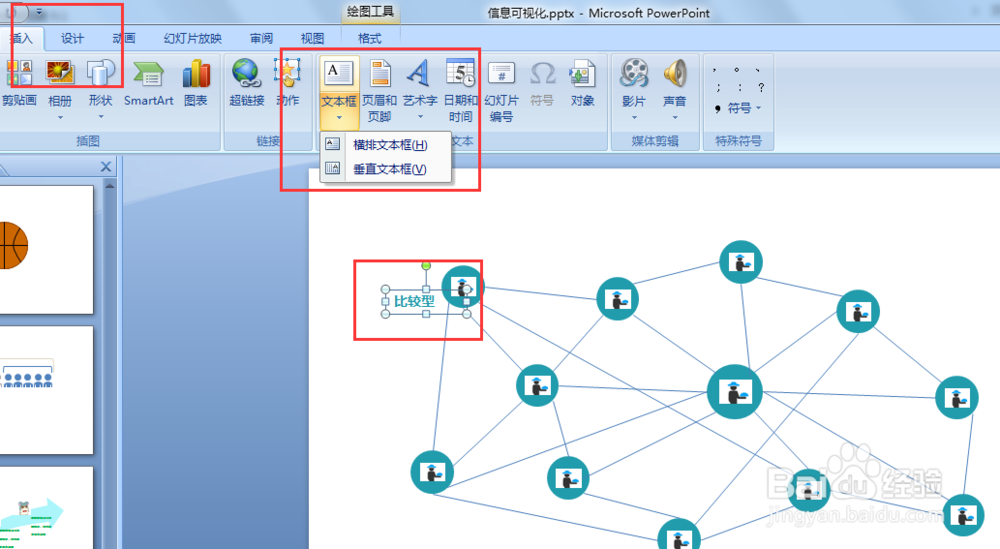
6、复制10个文本框,修改文字,调整文本框位置,即可完成